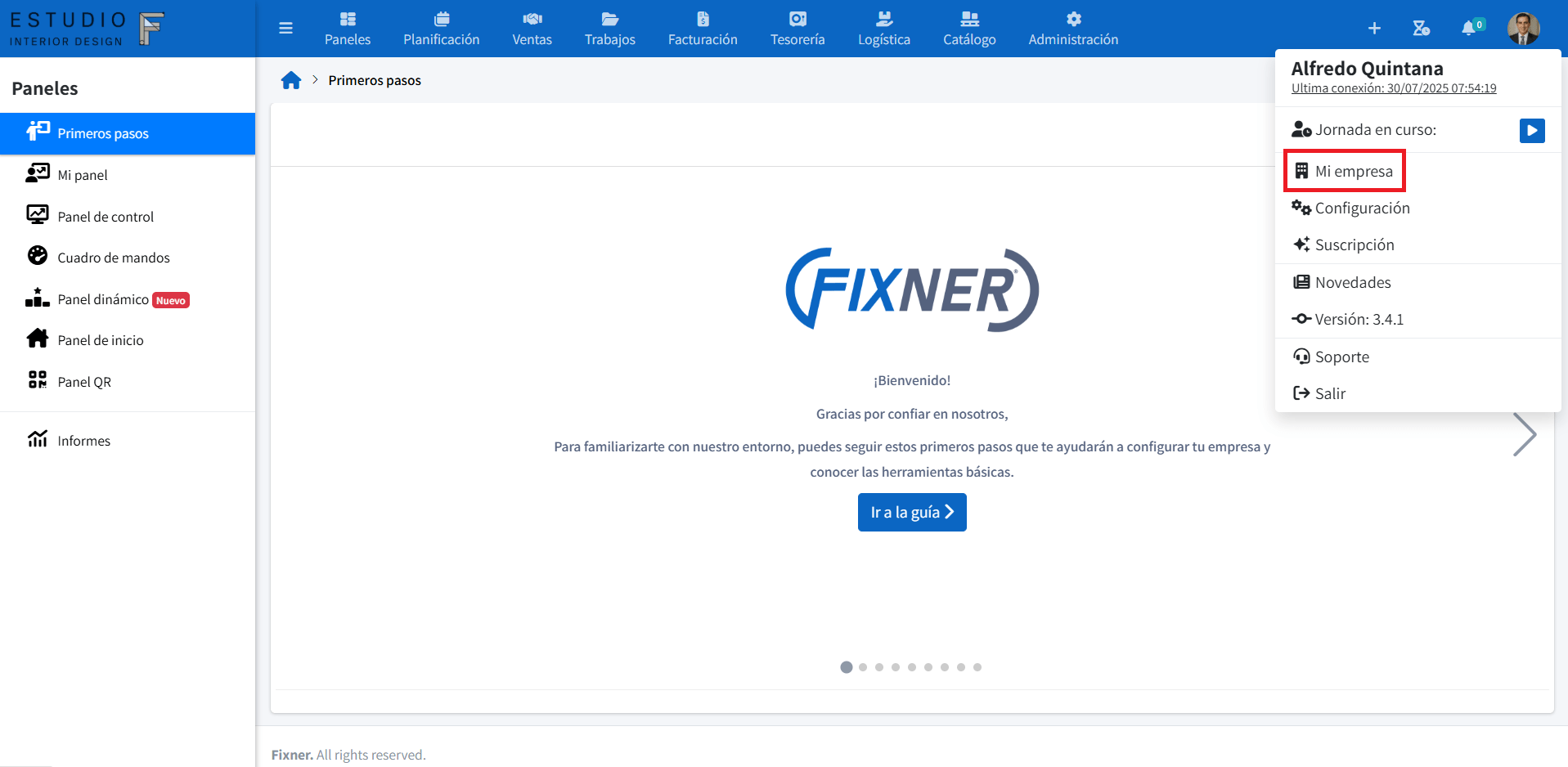Para configurar los datos de tu empresa debes seguir los siguientes pasos:
- Hacer clic sobre el icono de tu usuario (lado superior derecho).
- Haz clic en Mi empresa en el submenú que se ha desplegado (Recuerda que debes ser «Administrador» para acceder a dicha opción).
- Haz clic en Editar.
A la hora de configurar los datos de tu empresa, existen una serie de campos obligatorios que debes rellenar. Estos aparecen marcados con un asterisco (*) en el formulario. En algunos casos estos campos se rellenan de forma automática, pero otras veces es necesario introducir la información.
Tabla de contenidos
Datos de mi empresa
El primer bloque del formulario corresponde a los datos de tu empresa: código de empresa, CIF/NIF, Nombre/Razón social, Tipo sociedad y nombre comercial. Vamos a definir un poco cada campo:
- Código (*): En la base de datos interna de Fixner, tu empresa se guardará como si fuera un cliente. Por ello, debes otorgarle un código para facilitar su seguimiento interno.
- CIF/NIF de tu empresa (*)
- Nombre/Razón social de tu empresa (*)
- Primer apellido
- Segundo apellido
- Tipo sociedad (*): En este menú debes definir si se trata de una empresa o persona.
- Nombre comercial (*): Es el nombre por el que el público conoce a tu empresa.
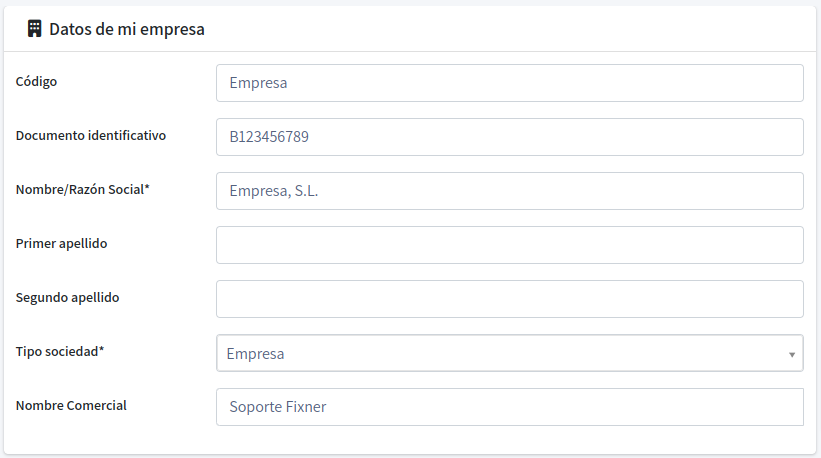
Configuración Regional
En el bloque de configuración Regional debes seleccionar el país, moneda y zona horaria correspondiente a los datos de facturación de tu empresa, mientras que el idioma, corresponderá al idioma en el que quieres trabajar dentro del entorno de Fixner.
Fixner se encuentra traducido en múltiples idiomas.
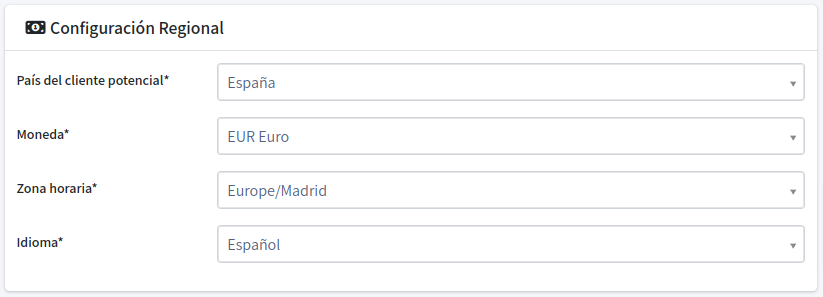
Logo
Al configurar los datos de tu empresa, también puedes adjuntar su logo. Esta imagen aparecerá en todos los documentos que generes con Fixner. Es importante que respetes las medidas recomendadas, pues si tu imagen es demasiado grande, cuando generes un documento ésta se solapará con el texto.

Configuración envío email
Dentro de la configuración de email debes especificar el Nombre Email y el Email de respuesta. El primero es el nombre que aparecerá como remite en tus mails, y el segundo será la dirección de mail a la que tus clientes responderán a tus mensajes.
Además, siguiendo unos pasos específicos, puedes una firma con una imagen como firma de tus mails. o mediante código HTML.
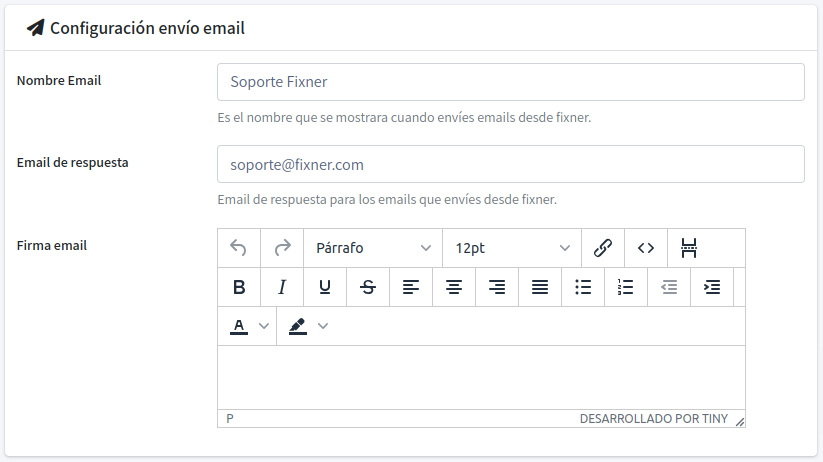
Dirección
En el bloque Dirección debes añadir la dirección o direcciones de tu empresa. Además, en el caso de tener direcciones distintas, puedes seleccionar cuál de ellas es la principal y diferenciarlas en: dirección postal, dirección de facturación y dirección de envío.
En los campos de «Provincia» y «Población», si necesitas crear nuevos datos, puedes hacerlo directamente desde esta pantalla escribiendo el nombre que corresponda en el recuadro y haciendo clic en el botón azul que aparece bajo el campo en el que estás escribiendo. Además, puedes añadir una observación o comentario sobre la dirección.
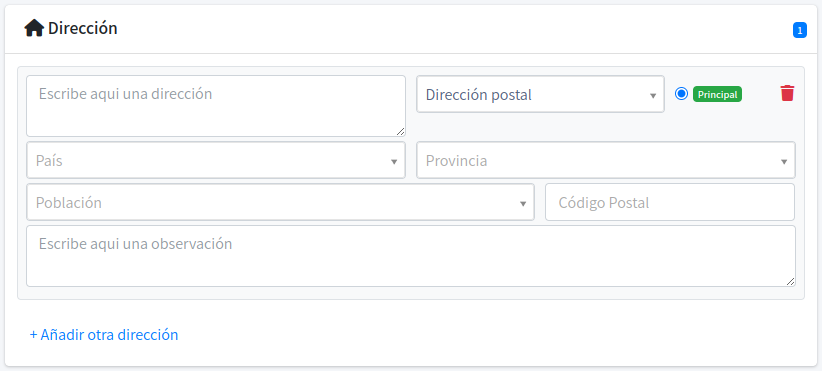
Teléfonos
En el bloque Teléfono debes introducir el teléfono de contacto de tu empresa. En el caso de disponer de varios números, puedes seleccionar cuál es el principal y diferenciarlas en: teléfono, teléfono móvil, fax y módem.
Contacto electrónico
El bloque de Contacto electrónico te permite introducir la dirección web de tu empresa, su correo y sus distintas direcciones de redes sociales.
Cuenta bancaria
Como Cuenta Bancaria, puedes introducir tantas como tenga tu empresa. Y el apartado Cajas está destinado a la caja de cobro y pago en efectivo. Estos datos luego te permiten gestionar la tesorería de tu empresa con Fixner.
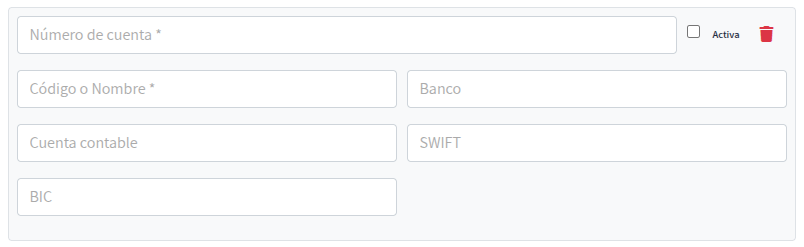
Por cierto, si en el futuro necesitas cambiar el número de cuenta de tu empresa, puedes hacerlo.
Cajas
Si además, tu empresa cuenta con alguna caja, puedes darlas de alta en este bloque.
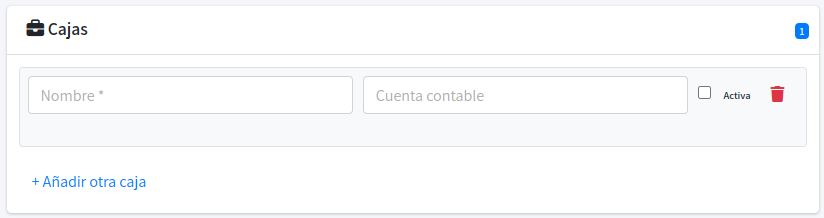
Cuando termines de editar los distintos módulos, haz clic en Guardar y Ver.
Siguiente paso: Cómo crear una oferta